win11添加兼容性视图 Windows 11兼容性视图设置找不到怎么办
更新时间:2024-09-17 15:01:53作者:xiaoliu
微软宣布推出了全新的操作系统Windows 11,这一消息引起了广泛关注,一些用户在升级到Windows 11后遇到了问题,特别是在兼容性视图设置方面出现了困惑。有用户反映称他们无法找到Windows 11的兼容性视图设置,导致一些老旧软件无法正常运行。当遇到这种情况时,我们应该怎么办呢?接下来我们将为大家介绍一些解决方法。
具体方法:
1.进入电脑桌面,点击“win图标”。
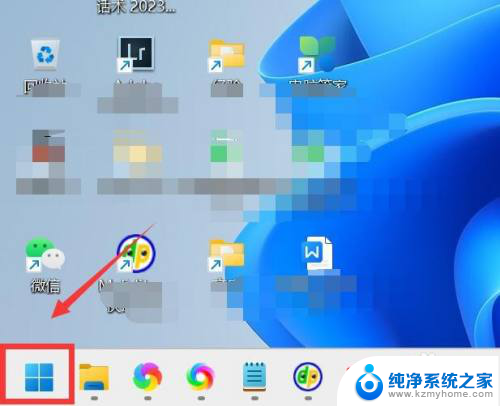
2.进入下拉,在搜索框中输入“兼容性”。
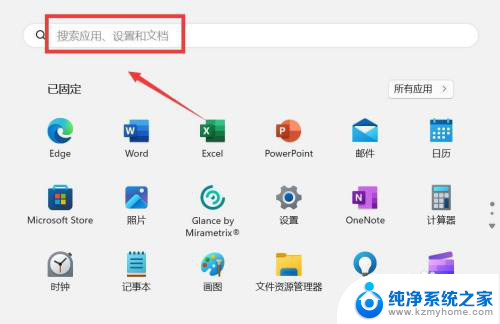
3.进入搜索结果,点击运行为以前版本的Windows编写的程序下方“打开”。
4.进入程序兼容性疑难解答,点击“下一步”。
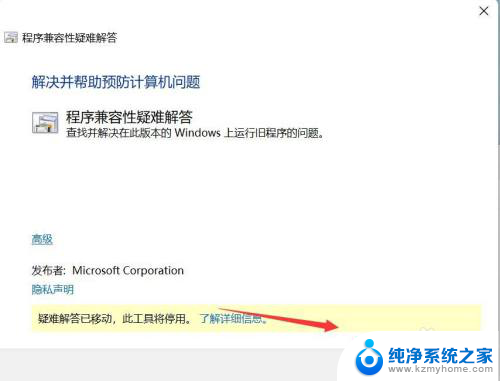
5.选择有问题的程序,点击“下一步”。
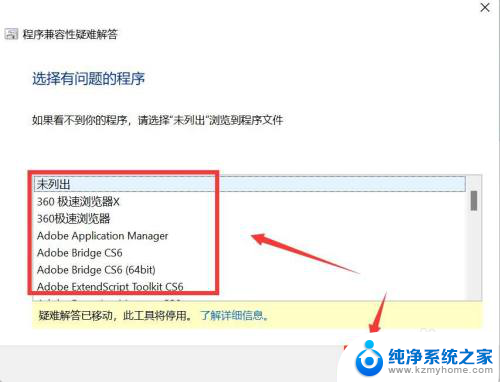
以上就是win11添加兼容性视图的全部内容,有需要的用户就可以根据小编的步骤进行操作了,希望能够对大家有所帮助。
win11添加兼容性视图 Windows 11兼容性视图设置找不到怎么办相关教程
- win11浏览器的兼容性视图 windows11兼容性设置功能详解
- win11如何关闭兼容性视图 怎么关闭win11程序兼容性助手
- 让红警兼容win11 windows11红警游戏兼容性
- win11怎么打开兼容 Windows11兼容模式设置教程图文详解
- win11的系统怎么设置兼容 Windows11兼容模式如何设置
- win11如何用兼容模式运行 Windows11兼容模式设置步骤
- win11兼容模式是 Windows11兼容模式设置方法
- 红警电脑版中文版win11能玩吗 windows11红警游戏兼容性
- win11怎么设置兼容win7 Win11兼容模式怎么调整
- win11能玩的游戏 Win11兼容性怎么样
- win11怎么完整关机 Win11系统电脑关机快捷键
- 取消windows11更新 禁止Win10更新到Win11的方法
- windows11截屏都哪去了 win11截图保存位置
- win11开始放左边 win11任务栏开始键左边设置教程
- windows11系统硬盘 windows11系统新装硬盘格式化步骤
- 电脑怎么打开管理员权限win11 Windows11如何打开管理员权限
win11系统教程推荐
- 1 取消windows11更新 禁止Win10更新到Win11的方法
- 2 windows11截屏都哪去了 win11截图保存位置
- 3 win11开始放左边 win11任务栏开始键左边设置教程
- 4 windows11系统硬盘 windows11系统新装硬盘格式化步骤
- 5 win11电脑edge浏览器都打不开 win11edge浏览器打不开错误解决方法
- 6 win11怎么设置账户头像 Win11账户头像怎么调整
- 7 win11总是弹出广告 Windows11 广告弹窗关闭教程
- 8 win11下面图标怎么不合并 win11任务栏图标不合并显示设置步骤
- 9 windows11开始怎么移到左边 Win11如何调整开始菜单位置
- 10 win11桌面一直在闪 Windows11桌面一直闪动怎么解决